
Surligner des passages et ajouter des annotations
Si vous lisez un passage dont vous souhaitez vous souvenir, vous pouvez le surligner ou créer une note. Consultez tous les extraits surlignés et toutes les notes à tout moment, et utilisez-les comme fiches (de notes ou de révision).
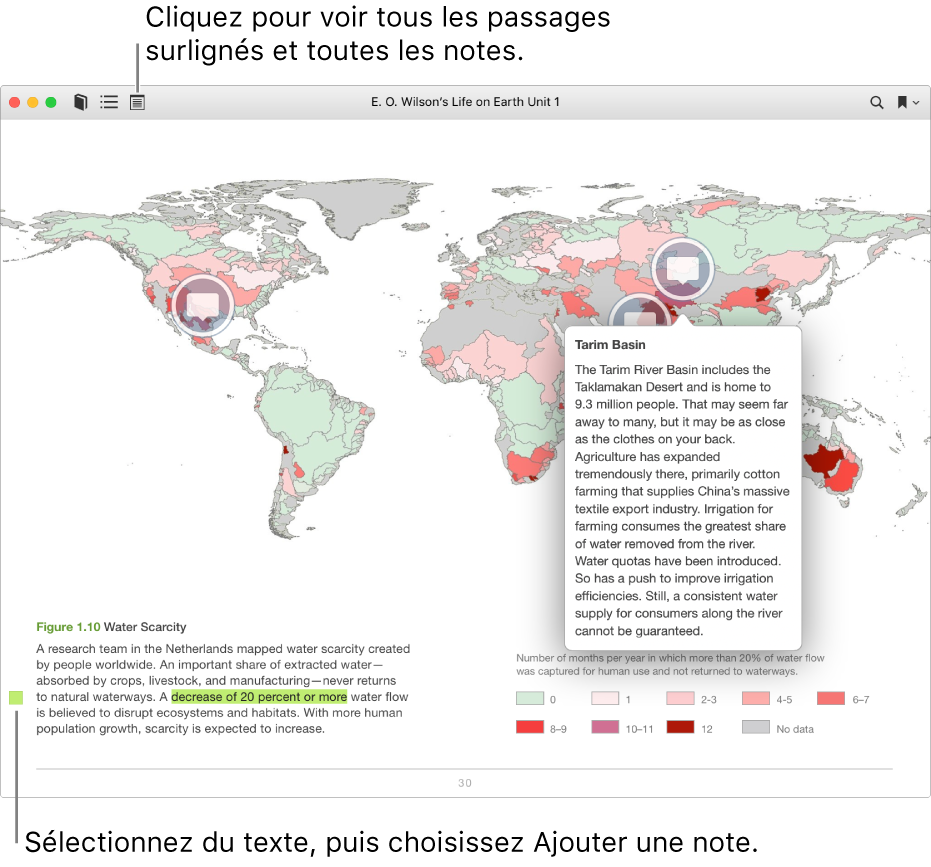
Remarque : le surlignage n’est pas nécessairement disponible pour tous les types de livres.
Ouvrez un livre, puis effectuez l’une des opérations suivantes :
Pour surligner ou souligner du texte : Sélectionnez le texte, puis choisissez une option de surlignage (une couleur ou un trait de soulignement) dans le menu local.
Pour ajouter une note : Sélectionnez le texte, puis choisissez Ajouter une note dans le menu local.
Pour afficher les extraits surlignés et les notes : Placez le curseur dans la partie supérieure du livre, puis cliquez sur le bouton Notes
 .
.Pour certains livres, vous pouvez également choisir Présentation > Afficher les notes dans les marges pour voir vos notes dans les marges du livre.
Pour supprimer un surlignage ou un soulignage : Sélectionnez le texte surligné, puis choisissez Supprimer le surlignage.
Pour supprimer une note : Ouvrez la sous-fenêtre Notes, sélectionnez la note, puis appuyez sur la touche suppr.
Pour en savoir plus sur le partage des éléments surlignés et des notes, consultez la rubrique Partager des citations, des notes et des idées.